
米Discord社は、PlavStation5(以下PS5)を用いて、デスクトップ、ウェブ、コンソール、スマートフォンで『Discord』のボイスチャットを利用できるようになったことを発表した。
PS5で遊んでいる間は、Discordのフレンドとチャットしたり、PCやスマートフォン、その他のDiscord対応ゲーム機でプレイしている人たちと一緒に、マルチプレイを楽しんだりすることができる。
PS5™でDiscordのボイスチャットが使えるようになりました!アストロとワンパス君も、嬉しそうになにかお話ししているみたいです@discord_jp#プレイステーションpic.twitter.com/7yLLaJVxBJ—プレイステーション公式 (@PlayStation_jp) March 9, 2023
連携方法については、以前にDiscordのプロフィールに外部コネクションをリンクしたことがある、もしくは参加しているコミュニティで「Linked Role」を獲得しているDiscordユーザーは、PlayStation NetworkアカウントとDiscordアカウントの連携をほぼ同様に行うことができる。
PS5が最新のシステムソフトウェアに完全にアップデートされていることを確認した後に、デスクトップ、ウェブ、モバイルのいずれかで、「ユーザー設定」>「接続」からアカウントの接続を開始することができる。接続メニューからPlayStationのロゴを選択し、PlayStation NetworkアカウントとDiscordアカウントの接続を行える。
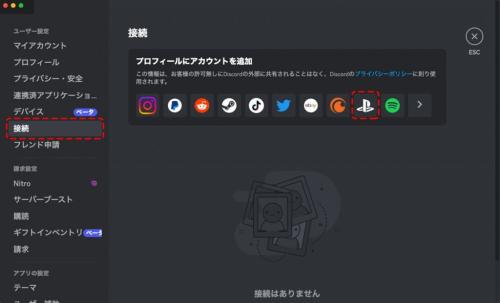
ユーザーは、一度サインインしてアカウントを連携させると、どのプラットフォームであっても、PS5でDiscordのフレンドとボイスチャットができるようになる。プレイ中のゲームを表示するために、過去にPlayStation Networkのアカウントと連携したことがある場合は、必要な権限を付与するために、PS5で再度アカウントのリンクが必要。また、PS5ベータテストの参加中、Discordボイスチャットを使用するために既にアカウント連携を行なっていた場合は、再度の連携は不要。
使用方法は、スマートフォンのDiscordアプリでは「音声」コントロールを上にスライドすると「PlayStationで参加」という新しいボタン、PCアプリの場合は、電話とゲームコントローラーが隣り合わせになったようなボタンがそれぞれ表示されており、どのゲーム機にボイスチャットを転送するかを選択するよう求められるので、PlayStationを選択。
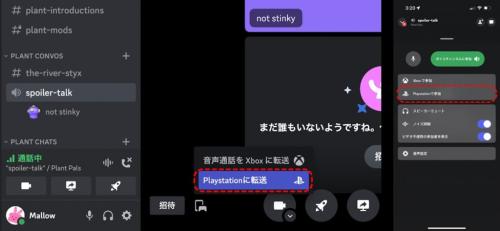
PS5のコンソール上では、Discordのすべての操作が可能で、DualSenseコントローラの内蔵マイクを使えば、よりスピーディーに通話を開始することができる。
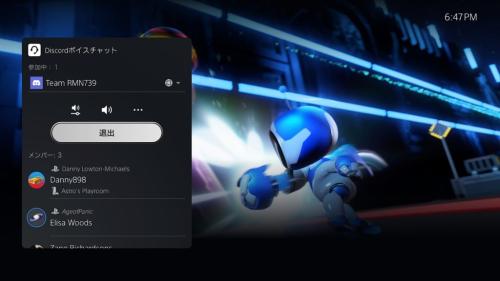
Discordヘルプセンター:
https://support.discord.com/hc/ja/articles/4419534960919[リンク]
(執筆者: ガジェット通信ゲーム班)
